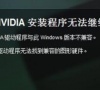Win10电脑显卡驱动安装失败怎么办?显卡驱动安装失败解决办法
Win10电脑显卡驱动安装失败怎么办?显卡是所有电脑中必备的一个硬件设备,而显卡驱动就是帮助显卡正常运行的一款软件,而有的小伙伴最近在使用电脑的时候发现自己的电脑无法安装显卡驱动,这要怎么解决呢?下面小编就带着大家一起看一下吧!
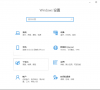
更新日期:2023-05-23
来源:纯净之家
不少的win10用户们在使用电脑的过程中显卡显示该设备有问题,那么用户们遇到 win10显卡显示该设备有问题该怎么办?那么接下来就让本站来为用户们来仔细的介绍一下win10显卡显示该设备有问题已停止运行解决方法吧。
win10显卡显示该设备有问题已停止运行解决方法
1、桌面右键点击此电脑,在打开的菜单项中,选择属性。
2、路径:控制面板 - 系统和安全 - 系统,系统窗口中,点击设备管理器。
3、设备管理器窗口中,展开显示适配器,然后右键点击显卡设备,在打开的菜单项中,选择卸载设备。
4、卸载设备窗口中,勾选删除此设备的驱动程序软件,然后再来点击卸载。
5、显卡驱动卸载完成后,设备管理器窗口中,点击操作菜单,在打开的下拉项中,选择扫描检测硬件改动(A)。
6、最后,再展开显示适配器,然后右键点击显卡设备,在打开的菜单项中,选择更新驱动程序。
Win10电脑显卡驱动安装失败怎么办?显卡驱动安装失败解决办法
Win10电脑显卡驱动安装失败怎么办?显卡是所有电脑中必备的一个硬件设备,而显卡驱动就是帮助显卡正常运行的一款软件,而有的小伙伴最近在使用电脑的时候发现自己的电脑无法安装显卡驱动,这要怎么解决呢?下面小编就带着大家一起看一下吧!
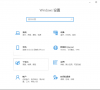
Win10 2004系统显卡驱动报错解决办法分享
Win10 2004系统是Win10系统的一个版本,最近有用户在使用过程中显卡驱动突然报错,不知道是哪里出现了问题?那么下面小编就给大家分享一下Win10 2004系统显卡驱动报错解决方法,希望对你有用。
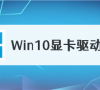
win10显卡驱动与系统不兼容两种解决方法分享
我们的电脑中安装显卡驱动才能够使用显卡设备,近期有用户反映说win10系统提示显卡驱动与系统不兼容,导致程序的安装失败,关于网友们的问题,本期的win10教程分享两种解决方法,跟随小编的步伐让我们一起来了解看看吧。